엣지, 크롬 브라우저 시작 페이지 설정 방법에 대해 알아보겠습니다. 브라우저 시작 페이지 설정은 사용자의 편의성과 생산성을 높일 수 있는 중요한 기능입니다. 엣지 브라우저와 크롬 브라우저에서 시작 페이지, 홈 페이지, 새 탭 페이지를 각각 다른 웹사이트로 지정할 수 있으며, 이를 통해 사용자는 자주 방문하는 웹사이트에 빠르게 접근할 수 있습니다. 이번 포스팅에서는 엣지 브라우저와 크롬 브라우저의 시작 페이지 설정 방법을 자세히 살펴보겠습니다.

엣지 브라우저 시작 페이지 설정 방법
먼저 엣지 브라우저 시작 페이지 설정 방법에 대해 알아보겠습니다.
① 엣지 브라우저 오른쪽 상단의 […] 아이콘을 클릭하고 ‘설정’을 선택합니다.

② 왼쪽 메뉴에서 ‘시작, 홈 및 새 탭’ 섹션을 선택합니다.
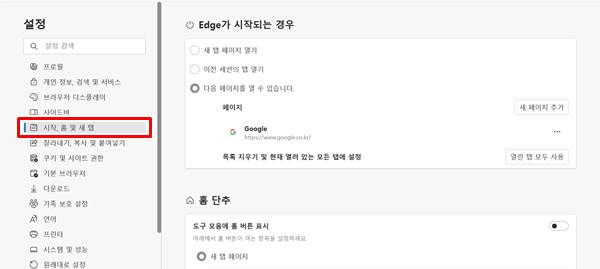
③ 다음 페이지를 열 수 있습니다’ 옵션을 선택합니다.
④ 원하는 웹사이트 URL을 입력하여 시작 페이지를 설정합니다.
⑤ 홈 페이지와 새 탭 페이지도 동일한 방식으로 설정할 수 있습니다.
크롬 브라우저 시작 페이지 설정 방법
크롬 브라우저 시작 페이지 설정 방법에 대해 알아보겠습니다.
① 크롬 브라우저 오른쪽 상단의 […] 아이콘을 클릭하고 ‘설정’을 선택합니다.
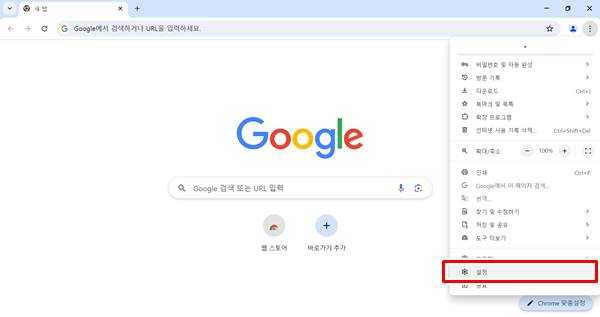
② 왼쪽 메뉴에서 ‘시작 그룹’ 탭을 선택합니다.
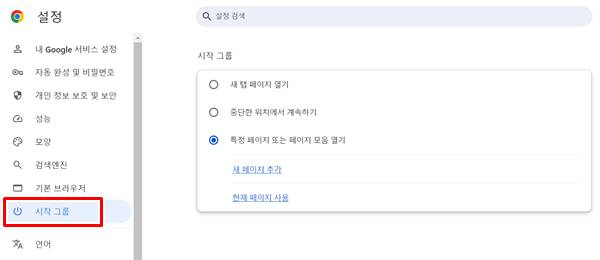
③ 오른쪽 메뉴에서 ‘특정 페이지 또는 페이지 모음 열기’을 선택합니다.
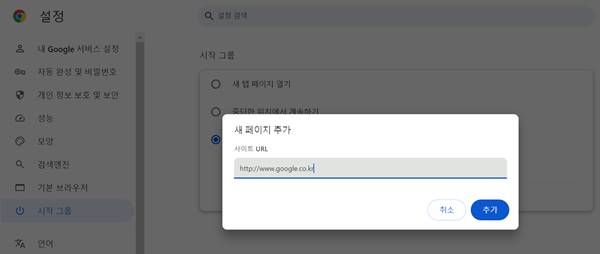
④ 원하는 웹사이트 URL을 입력하여 시작 페이지를 설정합니다.
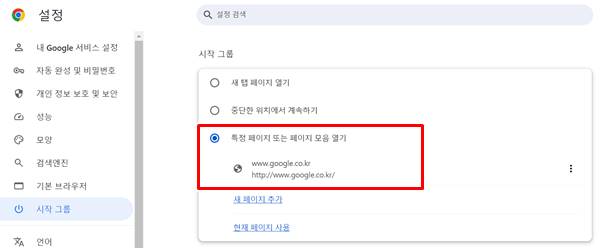
⑤ 새 탭 페이지와 중단한 위치에서 계속하기 페이지도 동일한 방식으로 설정할 수 있습니다.
▼함께 보면 좋은 글▼
| ▶ 인터넷 엣지 브라우저 즐겨찾기 내보내기 가져오기 방법 |
| ▶ 윈도우10 최근 사용파일 목록 제거 방법 |
| ▶ 윈도우10 작업표시줄 숨기기, 위치 변경, 창 하나로 합치기 설정하기 |
▼참고 사이트▼
| ▶ 마이크로소프트 윈도우 홈페이지 |